FPVマイクロドローンコースタイム計測の方法
- 更新日:
- 2022.03.04
- カテゴリ:
- フライトベース利用方法
フライトベース大阪のFPVマイクロドローンコースに入りましたら、5Gヘルツ帯のFPVドローンを利用してタイム計測を行うことが可能です。
自身のドローン(Tinywhoopなど)のFPVチャンネルを5800(F4)、5740(F1)、5705(E1)のいずれかに合わせ、下記の手順で計測して見ましょう!
1)まずフライトベースのパソコン(iMac)を起動します。

フライトベースiMac
パソコンの電源を入れるためにコンセントの電源を入れます。

フライトベースコンセント
電源ボタンはMacのモニターに向かって左下の背面側にあります。

フライトベースiMac電源
2)大型モニターの電源を入れます(テレビから映像に合わせて音を出すことが出来ます)

フライトベースTVモニター
3)キーボードとマウスの電源を入れる

フライトベースのキーボード

フライトベースのマウス
4)パソコンが起動したらログインID”guestFPV”を選択します。
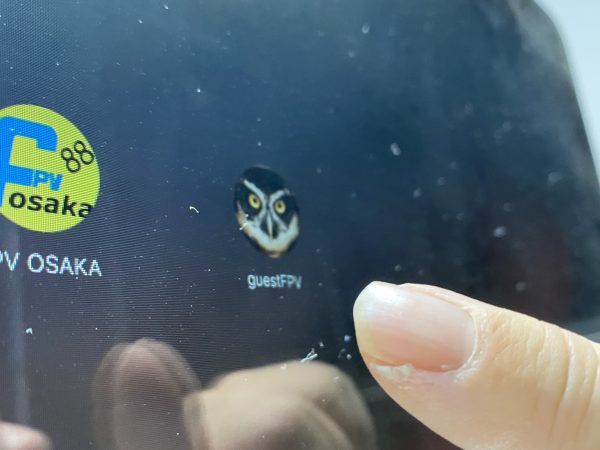
フライトベースiMacにログイン
入力欄には、ログインIDと同じ「guestfpv」を全て英小文字で入力します。
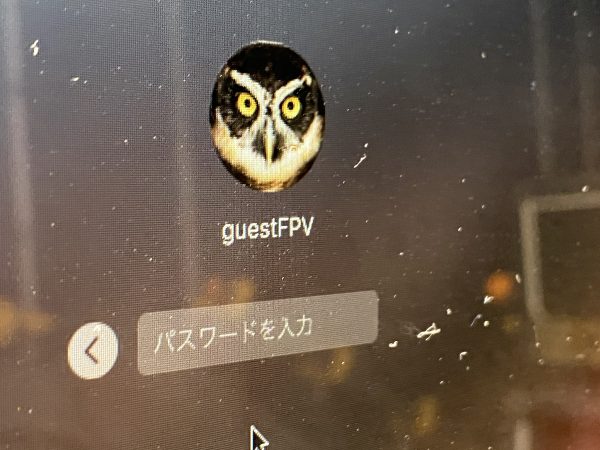
フライトベースログイン入力
5)ログインできると起動画面が移ります。TVモニターにも表示されていることを確認しましょう。
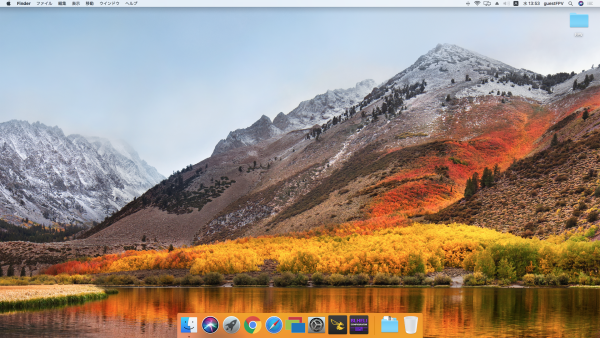
フライトベースiMac起動画面
6)TinyViewPlus(タイニービュープラス)の起動をします。(画面下部中央)
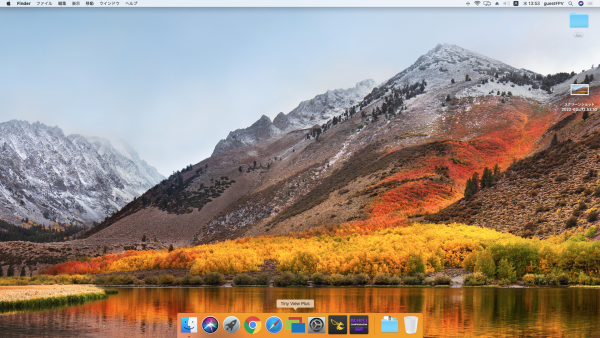
TinyViewPlusの起動
起動すると受信している電波がないよ!って英語のアラートが出ます。
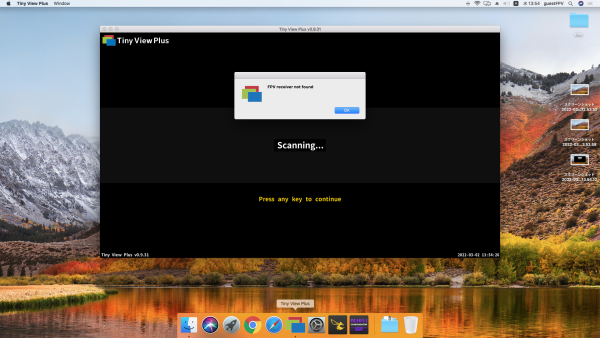
TinyViewPlus起動画面
7)映像受信アンテナのUSBを入れ直します。写真のUSBハブからUSB3つを全て外します。

FPV受信アンテナUSB

USBハブ
8)どれからでも良いので1つ挿して5〜6秒待ちます。

USBハブ
すると1つザラザラのノイズがモニターに表示されます。
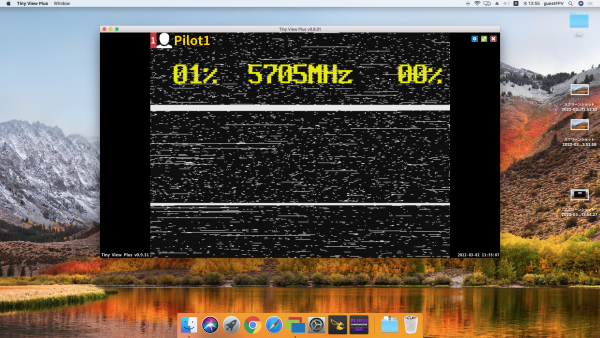
FPVプレビュー
2つ目も挿して、また5〜6秒待ちます。

USBハブ
2つ目の映像も砂嵐ですが映ります。
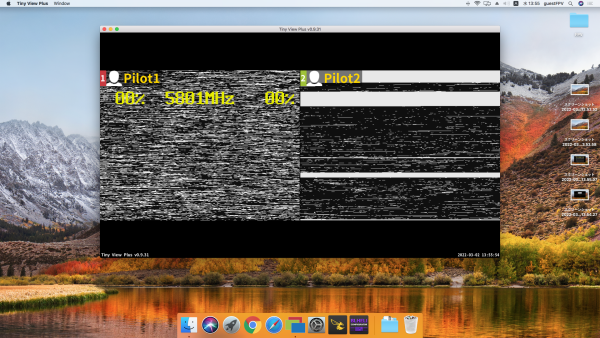
FPVモニター
更に3つ目も同様に挿して、5〜6秒待ちます。

USBハブ
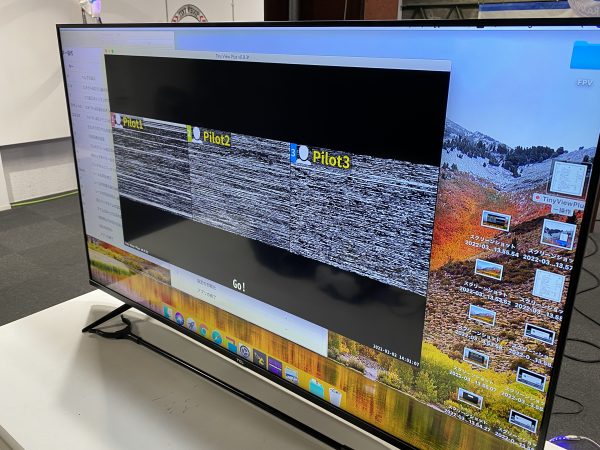
FPVモニター
無事に3つの受信ができていればOKです!
9)タイム計測の設定を確認します。
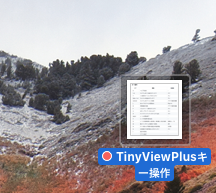
TinyViewPlus取扱説明書
パソコンのデスクトップにTinyViewPlus取扱説明書である”TinyViewPlusキー操作”と言うテキストデータを開き

フライトベースキーボード
TinyViewPlusがアクティブな状態でキーボードの「D」を推します。
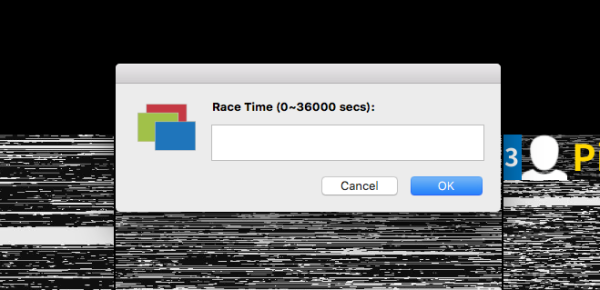
TinyViewPlus周回数設定
すると何分タイム計測するかの設定画面になります。
この画面は空白のままか、もしくは「36000」と入力し「OK」をクリック。
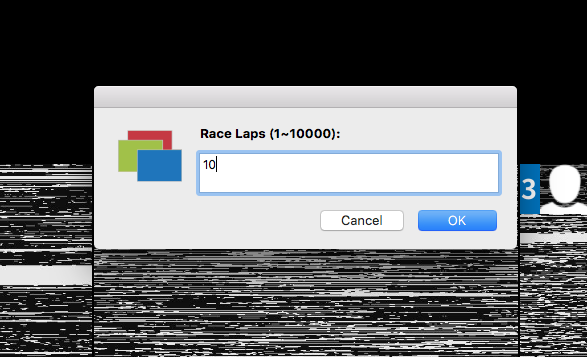
TinyViewPlus周回数設定
続いて、何周するのかの設定画面になるので、
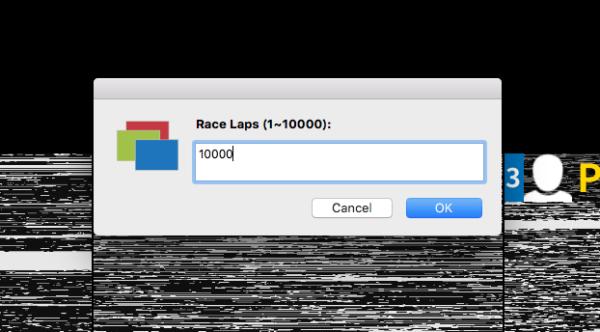
TinyViewPlus周回数設定
「10000」と入力し「OK」をクリック。

レース(タイム計測)スタート
以上の準備ができたらキーボードの「スペースキー」で計測をスタートできます。
もし、計測終了や周回数が終了してしまった場合は、再度「スペースキー」を押すことで再スタートさせることができます。
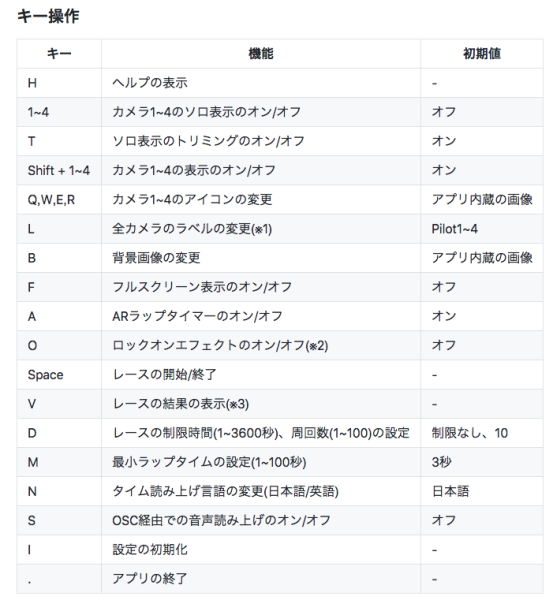
TinyViewPlus取説
その他の操作などご確認の上、是非ベストラップを目指してみてください。
なお、現在のコースの確認動画はパソコン周辺にQRコードでLINKを置いておりますので是非チェックしてみてください。
いいタイムが出たら、お席の後ろにホワイトボードがありますのでベストラップのところにハンドルネームとタイムを書いて残しておいて下さい。

ホワイトボード
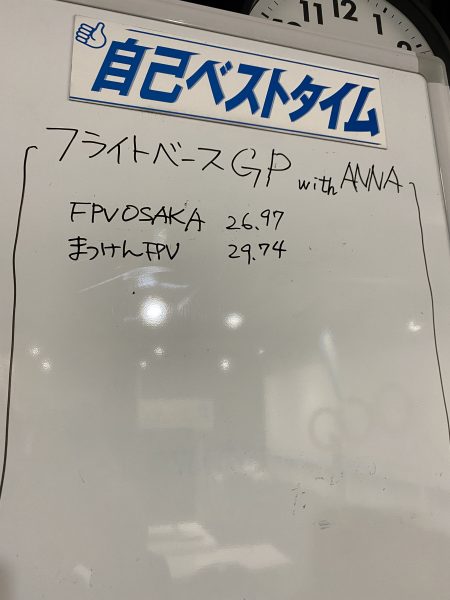
自己ベストタイム
Bestラップがでますように!
